Rumah >Tutorial sistem >Siri Windows >Bagaimana untuk menghantar mesej ke komputer dalam LAN dalam sistem Win7? Tutorial menghantar mesej antara satu sama lain pada komputer LAN Win7
Bagaimana untuk menghantar mesej ke komputer dalam LAN dalam sistem Win7? Tutorial menghantar mesej antara satu sama lain pada komputer LAN Win7
- 王林ke hadapan
- 2024-02-10 18:24:31905semak imbas
editor php Banana membawakan anda kaedah menghantar mesej antara satu sama lain antara komputer dalam sistem LAN Win7. Dalam rangkaian kawasan setempat, kita boleh mencapai pertukaran mesej antara komputer melalui tetapan dan operasi mudah. Sama ada dalam persekitaran pejabat atau rangkaian rumah, kaedah ini menjadikan komunikasi dan perkongsian maklumat menjadi cepat dan mudah. Dalam tutorial ini, kami akan memperkenalkan secara terperinci bagaimana untuk melaksanakan penghantaran mesej antara komputer dalam LAN di bawah sistem Win7, supaya anda boleh dengan mudah menikmati kemudahan sambungan rangkaian. Mari kita lihat langkah-langkah khusus!
Komputer Win7 LAN menghantar mesej kepada tutorial satu sama lain:
1 Untuk menghantar mesej ke komputer lain dalam LAN, anda perlu mendayakan fungsi AllowRemoteRPC terlebih dahulu. Buka kotak dialog "Run" (tekan Win+R untuk membukanya), masukkan "regedit" untuk membuka Registry Editor. Seperti yang ditunjukkan dalam rajah:
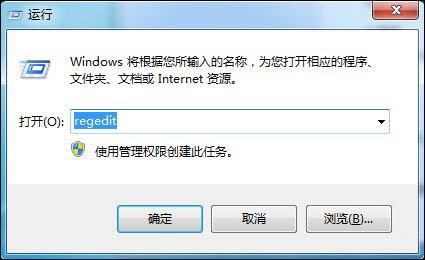
2 Kembangkan pendaftaran mengikut susunan: HKEY_LOCAL_MACHINESYSTEMCurrentControlSetControlterminal pelayan dan cari item AllowRemoteRPC dalam tetingkap kanan.
3. Klik dua kali pada item AllowRemoteRPC, dalam tetingkap pengeditan pop timbul, tukar nilainya kepada 1 dan klik "OK" untuk melengkapkan tetapan. Seperti yang ditunjukkan dalam gambar:
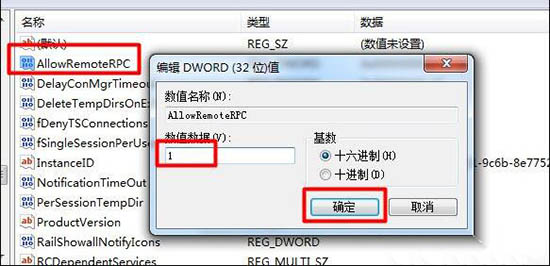
4. Seterusnya, anda perlu mengetahui IP komputer pihak lain dan maklumat nama pengguna dan kata laluan log masuk. Kemudian buka "Panel Kawalan" dan klik pada item "Pengurus Kredensial" untuk masuk.
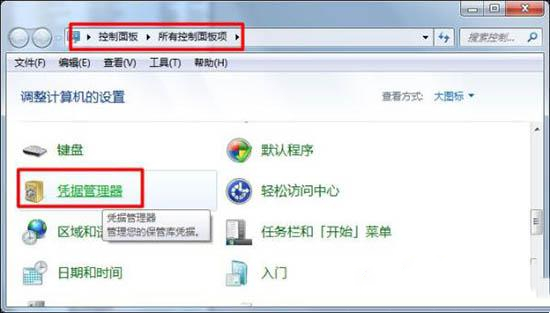
5 Kemudian dalam tetingkap "Pengurus Kredensial" yang terbuka, klik butang "Tambah Kredensial Windows" untuk masuk. Seperti yang ditunjukkan dalam gambar:
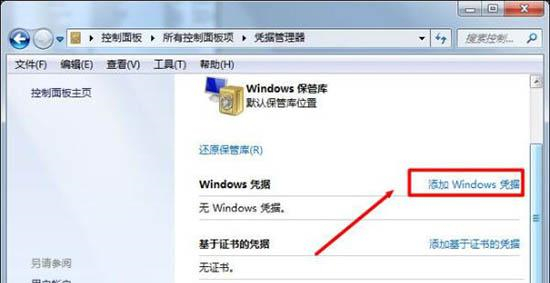
6. Seterusnya, masukkan alamat IP komputer pihak lain yang anda ingin hantar maklumat, serta nama pengguna dan kata laluan log masuk, dan klik "OK" untuk melengkapkan penambahan operasi kelayakan. Seperti yang ditunjukkan dalam gambar:
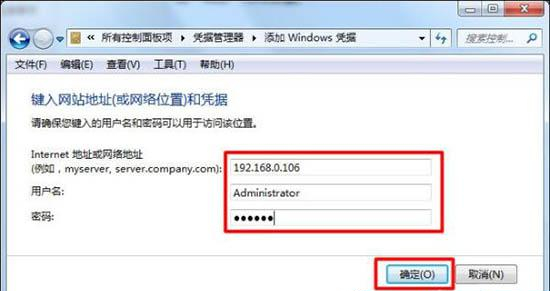
7. Seterusnya, buka "Windows Firewall" dan masukkan item "Benarkan Windows atau program melalui tembok api". Seperti yang ditunjukkan dalam gambar:
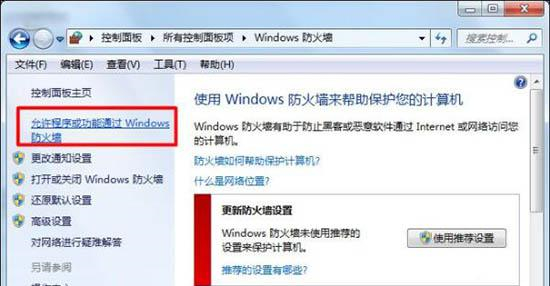
8 Dalam senarai "Benarkan program berkomunikasi melalui Windows Firewall" yang terbuka, semak item Baris Beratur. Seperti yang ditunjukkan dalam gambar:
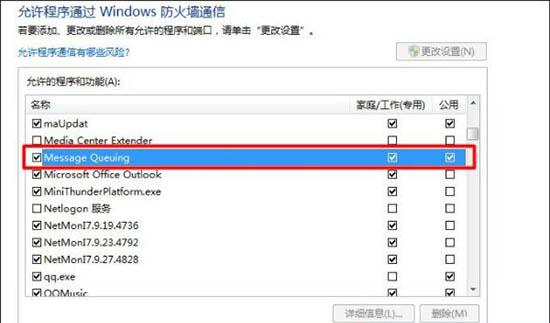
9 Akhirnya, anda boleh menggunakan arahan "MSG" untuk menghantar mesej kepada hos IP yang ditentukan. Formatnya ialah: Msg /server:IP * "Kandungan mesej" adalah seperti yang ditunjukkan dalam rajah:
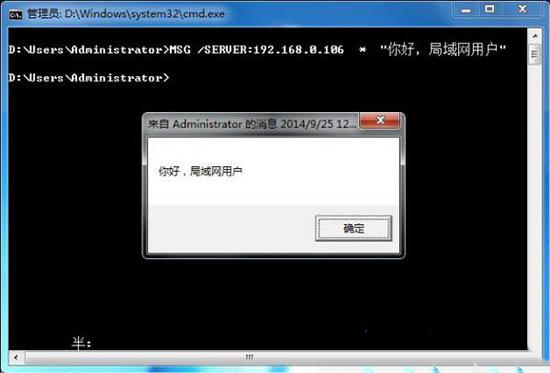
Atas ialah kandungan terperinci Bagaimana untuk menghantar mesej ke komputer dalam LAN dalam sistem Win7? Tutorial menghantar mesej antara satu sama lain pada komputer LAN Win7. Untuk maklumat lanjut, sila ikut artikel berkaitan lain di laman web China PHP!

